2025 Les 12 meilleurs sites pour regarder des drames coréens sous-titrés en anglais
Par Pierre Dubois • 2025-07-31 20:18:22 • Solutions éprouvées
“Comment ajouter des sous-titres dans QuickTime Player? Je suis récemment passé à macOS, et j'ai essayé de lire un film sur le lecteur QuickTime. Cependant, je n'ai pas pu importer de sous-titres. Puis-je ajouter des sous-titres dans QuickTime ?"
Avez-vous déjà lu un DVD ou une vidéo numérique (MP4) avec des sous-titres, pour vous rendre compte que les sous-titres ne sont pas affichés ? Cela ne peut pas être très agréable si vous ne comprenez pas le contenu de la vidéo. L'un des formats de sous-titres les plus courants est le SRT, mais QuickTime a quelques problèmes de compatibilité avec ce format. Pour cette raison, nous avons compilé cet article, car nous allons partager comment ajouter des sous-titres au lecteur QuickTime.
Dans cet article
Partie 1. Puis-je charger des sous-titres SRT sur des vidéos/films dans QuickTime Player ?
Le lecteur QuickTime est considéré comme un lecteur multimédia instable, et il a été développé bien avant que le format de sous-titres SRT ne devienne populaire. Pourtant, il est impossible de télécharger le fichier SRT sur l'interface, faute de nouvelles mises à jour, car QuickTime ne le prend pas en charge.
Cependant, tant que ces sous-titres sont intégrés à la vidéo, vous pouvez facilement regarder le film ou l'émission de télévision avec des sous-titres sur QuickTime. Néanmoins, si vous disposez des sous-titres au format QT, il est assez simple d'ajouter des sous-titres à la vidéo.
Partie 2. Comment ajouter des sous-titres/des sous-titres codés dans Quicktime Player ?
Les étapes pour importer un fichier de sous-titres dans le lecteur QuickTime sont relativement simples. Suivez les étapes ci-dessous pour apprendre à ajouter des sous-titres à QuickTime :
- Ouvrez la vidéo ou le film dans le lecteur QuickTime.
- Assurez-vous que vous avez accès au fichier de sous-titres du clip.
- Cliquez sur View (Affichage) dans la barre de menu, puis sélectionnez l'option Subtitles (Sous-titres).
- Ensuite, choisissez votre langue, et cliquez sur l'icône Sous-titres pour ajouter le fichier pendant la lecture de la vidéo.
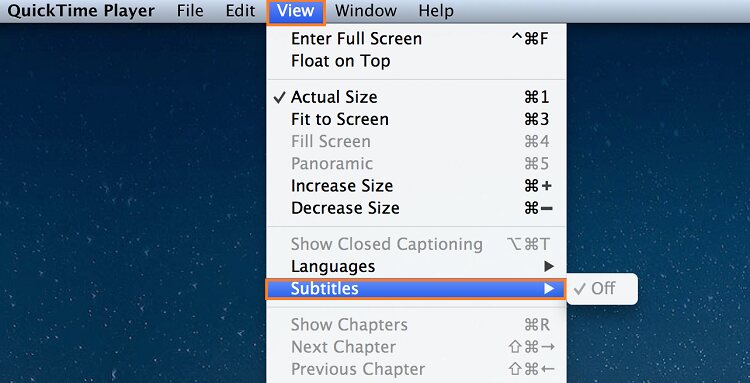
Partie 3. Meilleur éditeur de sous-titres pour Mac pour incorporer/ajouter des sous-titres à des vidéos QuickTime sans aucun problème.
Maintenant qu'il est clair que vous ne pouvez pas ajouter de fichiers SRT dans le lecteur QuickTime, cela ne signifie pas pour autant que vous ne pouvez pas lire la vidéo avec des sous-titres SRT. C'est possible en intégrant les sous-titres SRT dans la vidéo à l'aide de l'éditeur de sous-titres de Wondershare UniConverter for Mac. Ce logiciel intuitif fonctionne rapidement sur tous les systèmes Windows et macOS et prend en charge les fichiers vidéo dans plus de 1000 formats.
 Wondershare UniConverter (anciennement Wondershare Video Converter Ultimate)
Wondershare UniConverter (anciennement Wondershare Video Converter Ultimate)
Votre boîte à outil vidéo et photo complète

- Réduit facilement la taille d'une photo iPhone et sans perte de qualité.
- Compresse les tailles des photos en changeant le ratio d'aspect, la qualité ou la taille.
- Change la résolution vidéo, le bitrate, le format, la taille de fichier et les autres paramètres pour réduire la taille de la vidéo.
- 30 fois plus rapide que d'autres convertisseurs grâce à la toute dernière technologie APEXTRANS.
- Rogne, découpe, ajoute des filigranes ou des effets avant la conversion et la compression.
- Téléchargez des vidéos depuis des sites comme YouTube, Facebook, Twitter, et autres en copiant l'URL.
- La boîte à outil versatile contient un réparateur de métadonnées vidéos, un créateur de GIF, un graveur DVD et un enregistreur d'écran.
- OS compatibles : Windows 10/8/7/XP/Vista, macOS 11 Big Sur, 10.15 (Catalina), 10.14, 10.13, 10.12, 10.11, 10.10, 10.9, 10.8, 10.7, 10.6.
Voici comment vous pouvez rapidement ajouter des sous-titres SRT/ASS/SSA aux films QuickTime avec des paramètres de police/style personnalisés avec l'aide de Wondershare UniConverter pour Mac :
Étape 1 Ouvrir l'éditeur de sous-titres
Lancez l'application, puis cliquez sur Boîte à outils sur la gauche. Là, sélectionnez l'éditeur de sous-titres, et ouvrez la vidéo QuickTime.
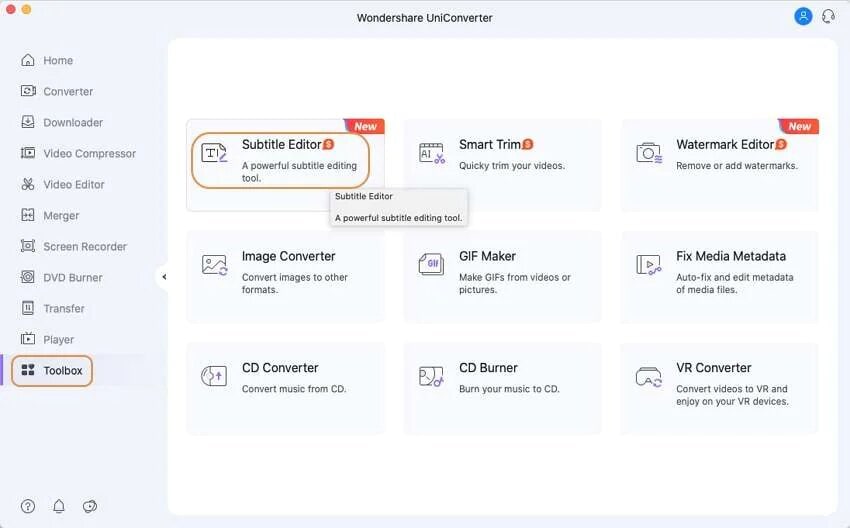
Étape 2 Ajouter le fichier SRT
Cliquez sur l'onglet Importer des sous-titres pour sélectionner le fichier SRT, ASS ou SSA approprié et l'importer dans l'interface. Ensuite, vous pouvez modifier le texte et synchroniser les sous-titres avec la vidéo ajoutée.
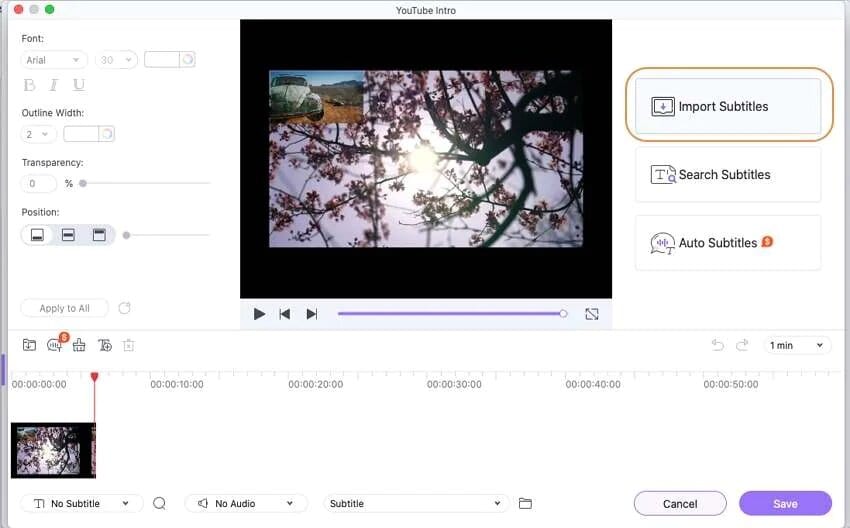
Étape 3 Sauvegarder la vidéo
Enfin, cliquez sur Enregistrer pour exporter la vidéo QuickTime avec les articles incorporés. Maintenant, vous pouvez le lire non seulement sur l'UniConverter mais aussi sur QuickTime Player.
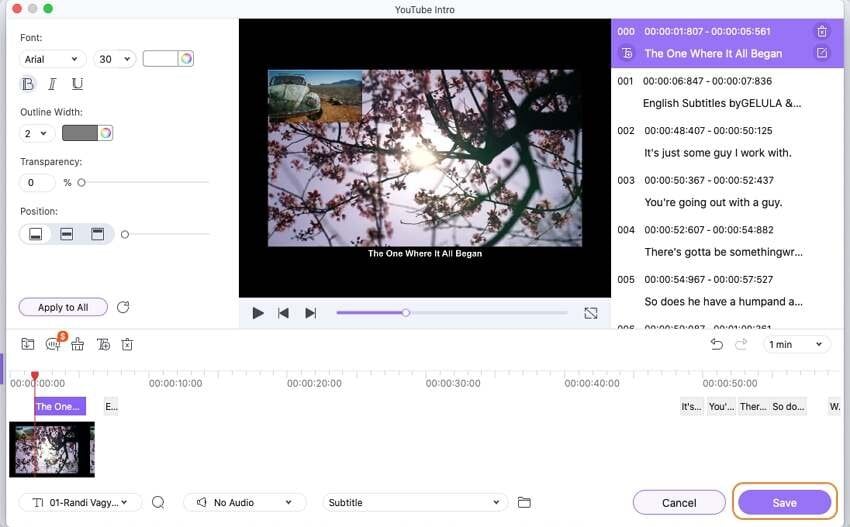
Partie 4. Plus à savoir : Puis-je convertir des SRT en sous-titres QuickTime (QT) ?
Comme nous le savons tous, le lecteur QuickTime ne supporte que le format de sous-titres QT, mais le principal souci des utilisateurs est qu'ils n'ont accès qu'aux fichiers SRT (incompatibles avec QuickTime). Dans ce cas, la meilleure option est de convertir SRT en QT en utilisant des outils de conversion en ligne. C'est pourquoi nous avons répertorié les 2 meilleurs outils en ligne pour changer le SRT en QT dans cette section ci-dessous :
1. GoTranscript
Si vous souhaitez convertir vos fichiers SRT en une grande variété d'autres formats de sous-titres, le service GoTranscript est celui auquel vous devez recourir. Cette plateforme intuitive prend en charge QT(QuickTime Text), SCC, VTT, SBV, et de nombreux types de fichiers. De plus, il s'agit d'un outil utile pour transcrire l'audio en texte.
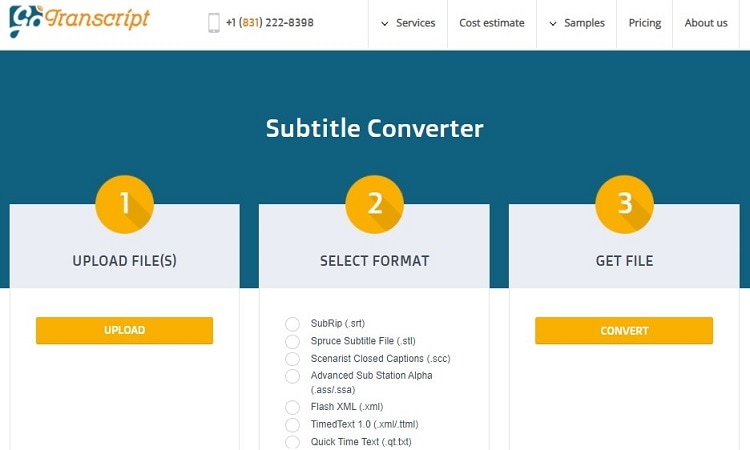
2. Better-Converter
Better Converter est un convertisseur en ligne dédié pour transformer les fichiers SRT en sous-titres QT pour le lecteur QuickTime. L'interface est simple et fonctionne sans problème sur tous les navigateurs web modernes. En outre, il prend en charge les formats ASS/SSA, SBV, VTT et TTML.
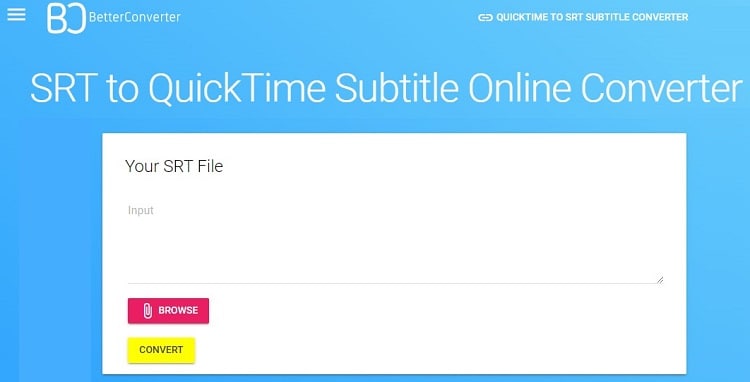
Résumé
Nous espérons que vous avez apprécié l'article sur la façon d'ajouter des sous-titres au lecteur QuickTime. Grâce à ces connaissances, vous serez en mesure d'ajouter des sous-titres au lecteur QuickTime et de regarder votre film préféré avec des sous-titres pour améliorer votre apprentissage et votre compréhension. Cependant, il est préférable d'intégrer les sous-titres SRT avec UniConverter plutôt que de convertir les SRT au format QT.
Pierre Dubois
staff Éditeur